Смяна на адреса на WordPress
Можете да използвате раздел "WordPress мениджър" във Вашия Контролен панел, за да смените адреса (Site URL) на WordPress инсталациите на Вашия хостинг акаунт, следвайки следните стъпки:
1. Отворете Контролния панел на акаунта и влезте в "WordPress мениджър".
2. Намерете WordPress инсталацията в списъка и натиснете бутона "Управлявай" за нея. Това ще Ви отведе в страницата за управление на WordPress инсталацията.
3. Изберете желания адрес използвайки контролите в карето "Адрес на сайта (URL)". Избраният адрес ще се визуализира под тях. Контролите са, както следва:
- HTTPS: Тази опция Ви позволява да настроите сайта да работи чрез HTTPS вместо HTTP. За да използвате тази опция, трябва да има инсталиран валиден сертификат на сървъра за избрания домейн/поддомейн.
- WWW: Тази опция Ви дава възможност да използвате префикс "www." към адреса на Вашата WordPress инсталация. Тази опция е налична само за поддомейна www.
- Изберете поддомейн: Можете да изберете поддомейн от списъка с поддомейни в хостинг акаунта.
- Изберете домейн: Изберете домейн от списъка с домейни асоциирани с акаунта.
- Изберете директория: Изберете директория от избрания поддомейн. Ако желаете WordPress инсталацията Ви да е в основната директория на Вашия домейн/поддомейн, не задавайте допълнителна директория. Ако изберете директория, която е различна от сегашната, реално ще преместите WordPress в новата директория. Повече информация за този процес е налична в статията ни "Местене на WordPress между директории или поддомейни на един и същ хостинг акаунт".
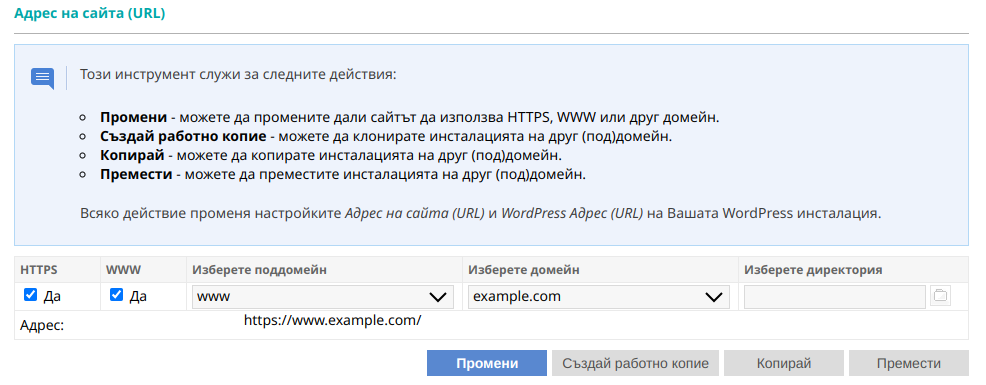
4. Натиснете бутона Промени.
Когато смените адреса на WordPress, се извършват следните действия:
- Създава се временен архив на WordPress инсталацията за възстановяване в случай на възникнал проблем. Повече информация за тези архиви можете да намерите в статията "Създаване, изтегляне и възстановяване от WordPress архиви" от документацията ни.
- Сменя се Site URL (WordPress Address) настройката.
- Сменя се Home (Site Address) настройката.
- Търси се и се замества стария адрес с новия в базата данни.
Важно: Ако в някои от файловете на Wordpress е записан стария адрес на сайта, ще трябва ръчно да промените адреса с новия в тези файлове.